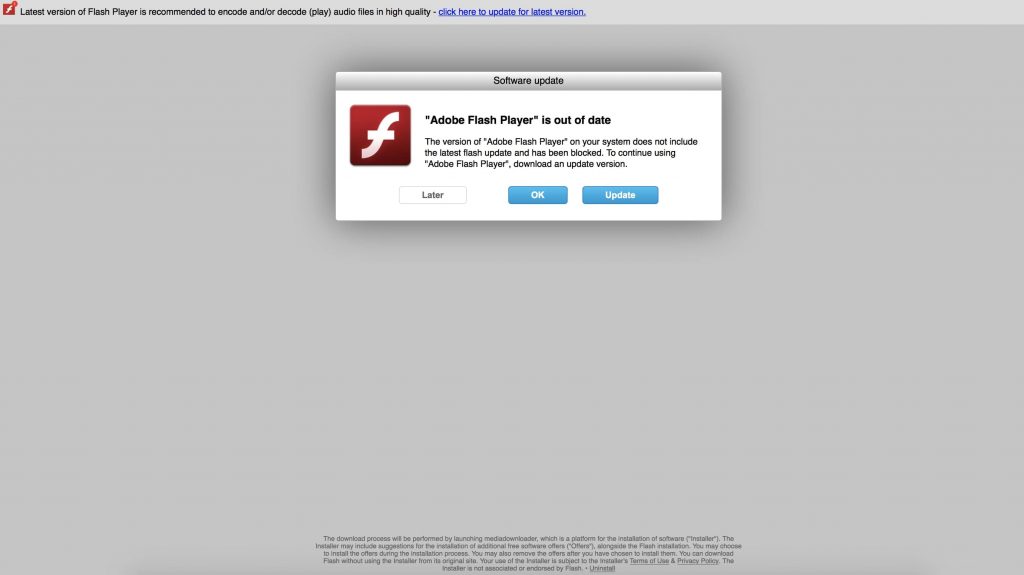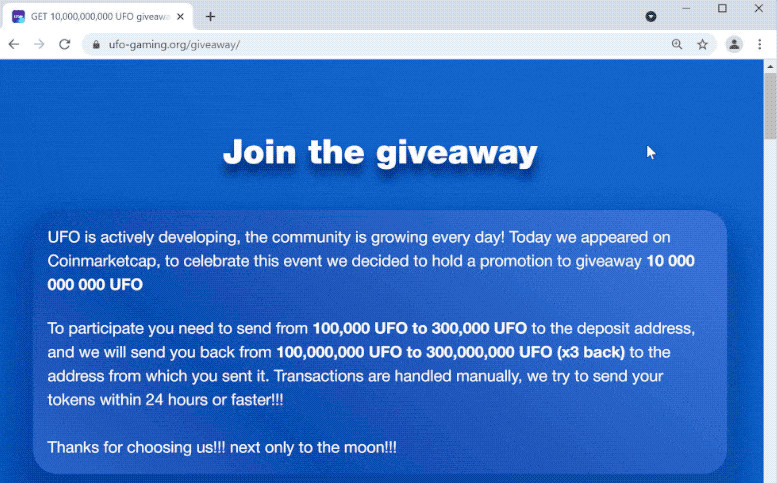UFOプレゼント詐欺とは何ですか?
UFO Giveaway Scamは、暗号トークンを与えると主張する詐欺ページの名前です, UFOと呼ばれる. このウェブページの主な目的は、偽の景品で詐欺師にお金を失うことができるように、別の暗号通貨で前払いするようにあなたを騙すことです.
通常、ページ, 元の暗号通貨を模倣する偽のUFOGiveawayScamのように、ブラウザのリダイレクトを引き起こす可能性のあるある種のプログラムの結果として、コンピュータにプッシュされます. これが理由です, まあ、彼らはウイルスではありません, 彼らはこのようないくつかの危険なウェブサイトをもたらす可能性があり、それらの削除を強くお勧めします.
UFO Giveaway Scamの詳細については、この記事を読んでください。デバイスから完全に削除するにはどうすればよいですか。.

UFOプレゼント詐欺 – 詳細
| 名前 | UFOプレゼント詐欺 |
| タイプ | 詐欺 / フィッシング / PUP |
| 簡単な説明 | これが正当な報酬であると信じ込ませることを目的とした偽の報酬タイプの詐欺へのリダイレクトを引き起こす可能性があり、それを受け取るには情報を提供する必要があります. |
| 症状 | Webブラウザに突然表示される可能性のある報酬詐欺ページ, あなたの個人的な詳細を記入するように頼む. |
| 配布方法 | アドウェアまたはブラウザハイジャッカーPUPが原因. |
| 検出ツール |
お使いのデバイスがUFOプレゼントの影響を受けているかどうかを確認してください
ダウンロード
マルウェア除去ツール
|
ユーザー体験 | フォーラムに参加する UFOプレゼントについて話し合う. |
UFOプレゼント詐欺 – どうやって手に入れたの?
他の報酬ベースの詐欺と同じように, すでに見たような UPSリワード詐欺, $1000 アマゾン詐欺, the $1000 ウォルマート詐欺 と Visaギフトカード詐欺, UFOプレゼント詐欺も同じ方法を使用してデバイスに侵入する可能性があります. そのうちの1つは、許可なく別の広告をプッシュする可能性のあるある種のマルウェアの結果として、このWebサイトがコンピューターにプッシュされた場合です。. そのようなプログラムがあなたのコンピュータに行き着くことができる多くの方法があります, そのうちの1つは、偽のFlashPlayerアップデートを介したものであると報告されています, 次の例の画像のように:
そのようなものから離れることをお勧めします 偽のFlashPlayerのアップデート ウェブページ.
そのようなソフトウェアがあなたのコンピュータに行き着いたかもしれない他の方法, バンドルとも呼ばれます, つまり、サードパーティのWebサイトからダウンロードした可能性のある他の無料プログラムのインストールに追加された場合.
UFOプレゼント詐欺 – それは何をするためのものか?
典型的な景品であること 詐欺, このWebサイトは、主にさまざまな種類のメッセージを表示して、偽の景品に参加するように仕向けます。. 表示されるメインメッセージは、カスタム設計されたWebページに示されています。, 次のようになります:
ウェブページからの完全なメッセージとあなたに財布に資金を預けるようにさせるために, あなたが見返りにお金を得ると約束する, ただし、何も得られない場合があります. 完全なメッセージは次のとおりです:
プレゼントに参加する
UFOは積極的に開発しています, コミュニティは毎日成長しています! 今日はCoinmarketcapに出演しました, このイベントを祝うために、プレゼントへのプロモーションを開催することにしました 10 000 000 000 UFO参加するには、から送信する必要があります 100,000 UFOから 300,000 預金アドレスへのUFO, から返送します 100,000,000 UFOから 300,000,000 UFO (x3戻る) 送信元のアドレスに. トランザクションは手動で処理されます, 私たちはあなたのトークンを内に送ろうとします 24 時間以上!!!
私たちを選んでくれてありがとう!!! 月の隣だけ!!!
x3
例えば:
送信する場合 100 000 UFO , あなたは得るでしょう 300 000 UFOバック送信する場合 1 000 000 UFO , あなたは得るでしょう 3 000 000 UFOバック
送信する場合 10 000 000 UFO , あなたは得るでしょう 30 000 000 UFOバック.
送信する場合 15 000 000 UFO , あなたは得るでしょう 45 000 000 UFOバック
送信する場合 50 000 000 UFO , あなたは得るでしょう 150 000 000 UFOバック
送信する場合 100 000 000 UFO , あなたは得るでしょう 300 000 000 UFOバック
送信する場合 500 000 000 UFO , あなたは得るでしょう 1 500 000 000 UFOバック
あなたのUFOを手に入れる最後のチャンス
10 000 000 000あなたは次のアドレスにUFOを送ることができます:
入金待ち
アドレスをクリップボードにコピー
指示
取引を行うには, 参加のために任意の財布や交換を使用することができます!
取引を受け取ったら, から発信トランザクションのチャージバック時間を送信します 30 秒から 24 時間
報酬を受け取ったとき, また参加できます, 友達を招待することもできます!
プレゼントに参加できます. タイマーが切れるまで、またはすべてのUFOが配布されるまで! 報酬を受け取ったとき.住所の取引
0x70daF13BdC9BDAaeF2F36C45C1498d6a913CA167
UFOプレゼント詐欺はどれほど危険ですか?
あなたが故意にそれを開いたというあなたの特別な記憶がないUFOGiveaway詐欺ページを見たら, それからそれはおそらくある種の 望ましくない可能性のあるプログラム コンピュータ上でアクティブに実行されており、さまざまな種類の広告が表示されている可能性があります, 次のように:
- ブラウザのポップアップ.
- 検索結果の代わりに表示される広告.
- テキスト埋め込み広告.
- バナー広告.
- プッシュ通知プロモーション.
- サードパーティのサイトへのリダイレクトと転送.
これらの広告の主なアイデアは、この厄介なアプリケーションのソフトウェア開発者にお金を稼ぐためだけに、あらゆる種類のWebページに誘導することです。. 他の種類の危険なドメインにリダイレクトされる可能性もあります, 次のように:
- テクニカルサポート詐欺.
- フィッシングまたは “偽” サイト.
- 詐欺サイト.
- ウイルスドメイン.
- 不正なソフトウェアダウンロード詐欺.
- エンドレスリダイレクトループスキーム.
- 詐欺調査.
あなたがすぐに詐欺またはあなたのコンピュータ上でそれを引き起こしているものを取り除くことに集中しなければならない主な理由は何ですか.

UFOプレゼント詐欺を削除する方法
UFOプレゼント詐欺とその背後にあるソフトウェアを削除するには, この記事の下に作成されている削除手順に従うことを強くお勧めします. これらの手順は、コンピュータとブラウザからそのようなソフトウェアのすべてのファイルを取り除くのに最も役立つという主なアイデアで行われます。. 最も効果的な除去のために, マルウェア対策ソフトウェアを使用してコンピューターをダウンロードしてスキャンすることを強くお勧めします。. このようなプログラムは、不要なまたはウイルスの文字のアプリケーションを、使用されているすべてのファイルとトラッカーとともに自動的に検出して取り除くように設計されています。.
- ウィンドウズ
- Mac OS X
- グーグルクローム
- Mozilla Firefox
- マイクロソフトエッジ
- サファリ
- インターネットエクスプローラ
- プッシュポップアップを停止します
How to Remove UFO Giveaway from Windows.
ステップ 1: Scan for UFO Giveaway with SpyHunter Anti-Malware Tool



ステップ 2: PC をセーフ モードで起動する





ステップ 3: Uninstall UFO Giveaway and related software from Windows
Windows のアンインストール手順 11



Windows のアンインストール手順 10 および旧バージョン
これは、ほとんどのプログラムをアンインストールできるはずのいくつかの簡単な手順の方法です。. Windowsを使用しているかどうかに関係なく 10, 8, 7, VistaまたはXP, それらのステップは仕事を成し遂げます. プログラムまたはそのフォルダをごみ箱にドラッグすると、 非常に悪い決断. あなたがそれをするなら, プログラムの断片が残されています, そしてそれはあなたのPCの不安定な仕事につながる可能性があります, ファイルタイプの関連付けやその他の不快なアクティビティに関するエラー. コンピュータからプログラムを削除する適切な方法は、それをアンインストールすることです. それをするために:


 上記の手順に従うと、ほとんどのプログラムが正常にアンインストールされます.
上記の手順に従うと、ほとんどのプログラムが正常にアンインストールされます.
ステップ 4: すべてのレジストリをクリーンアップ, Created by UFO Giveaway on Your PC.
通常対象となるWindowsマシンのレジストリは次のとおりです。:
- HKEY_LOCAL_MACHINE Software Microsoft Windows CurrentVersion Run
- HKEY_CURRENT_USER Software Microsoft Windows CurrentVersion Run
- HKEY_LOCAL_MACHINE Software Microsoft Windows CurrentVersion RunOnce
- HKEY_CURRENT_USER Software Microsoft Windows CurrentVersion RunOnce
これらにアクセスするには、Windowsレジストリエディタを開き、値を削除します。, created by UFO Giveaway there. これは、以下の手順に従うことで発生する可能性があります:


 ヒント: ウイルスによって作成された値を見つけるには, あなたはそれを右クリックしてクリックすることができます "変更" 実行するように設定されているファイルを確認する. これがウイルスファイルの場所である場合, 値を削除します.
ヒント: ウイルスによって作成された値を見つけるには, あなたはそれを右クリックしてクリックすることができます "変更" 実行するように設定されているファイルを確認する. これがウイルスファイルの場所である場合, 値を削除します.
Video Removal Guide for UFO Giveaway (ウィンドウズ).
Get rid of UFO Giveaway from Mac OS X.
ステップ 1: Uninstall UFO Giveaway and remove related files and objects





Macには、ログイン時に自動的に起動するアイテムのリストが表示されます. Look for any suspicious apps identical or similar to UFO Giveaway. 自動的に実行を停止するアプリをチェックしてから、マイナスを選択します (「「-「「) それを隠すためのアイコン.
- に移動 ファインダ.
- 検索バーに、削除するアプリの名前を入力します.
- 検索バーの上にある2つのドロップダウンメニューを次のように変更します 「システムファイル」 と 「含まれています」 削除するアプリケーションに関連付けられているすべてのファイルを表示できるようにします. 一部のファイルはアプリに関連していない可能性があることに注意してください。削除するファイルには十分注意してください。.
- すべてのファイルが関連している場合, を保持します ⌘+A それらを選択してからそれらを駆動するためのボタン "ごみ".
In case you cannot remove UFO Giveaway via ステップ 1 その上:
アプリケーションまたは上記の他の場所でウイルスファイルおよびオブジェクトが見つからない場合, Macのライブラリで手動でそれらを探すことができます. しかし、これを行う前に, 以下の免責事項をお読みください:



次の他の人と同じ手順を繰り返すことができます としょうかん ディレクトリ:
→ 〜/ Library / LaunchAgents
/Library / LaunchDaemons
ヒント: 〜 わざとそこにあります, それはより多くのLaunchAgentにつながるからです.
ステップ 2: Scan for and remove UFO Giveaway files from your Mac
When you are facing problems on your Mac as a result of unwanted scripts and programs such as UFO Giveaway, 脅威を排除するための推奨される方法は、マルウェア対策プログラムを使用することです。. SpyHunter for Macは、Macのセキュリティを向上させ、将来的に保護する他のモジュールとともに、高度なセキュリティ機能を提供します.
Video Removal Guide for UFO Giveaway (マック)
Remove UFO Giveaway from Google Chrome.
ステップ 1: Google Chromeを起動し、ドロップメニューを開きます

ステップ 2: カーソルを上に移動します "ツール" 次に、拡張メニューから選択します "拡張機能"

ステップ 3: 開店から "拡張機能" メニューで不要な拡張子を見つけてクリックします "削除する" ボタン.

ステップ 4: 拡張機能が削除された後, 赤から閉じてGoogleChromeを再起動します "バツ" 右上隅にあるボタンをクリックして、もう一度開始します.
Erase UFO Giveaway from Mozilla Firefox.
ステップ 1: MozillaFirefoxを起動します. メニューウィンドウを開く:

ステップ 2: を選択 "アドオン" メニューからのアイコン.

ステップ 3: 不要な拡張子を選択してクリックします "削除する"

ステップ 4: 拡張機能が削除された後, 赤から閉じてMozillaFirefoxを再起動します "バツ" 右上隅にあるボタンをクリックして、もう一度開始します.
Uninstall UFO Giveaway from Microsoft Edge.
ステップ 1: Edgeブラウザを起動します.
ステップ 2: 右上隅のアイコンをクリックして、ドロップメニューを開きます.

ステップ 3: ドロップメニューから選択します "拡張機能".

ステップ 4: 削除したい悪意のある拡張機能の疑いを選択し、歯車のアイコンをクリックします.

ステップ 5: 下にスクロールして[アンインストール]をクリックして、悪意のある拡張機能を削除します.

Remove UFO Giveaway from Safari
ステップ 1: Safariアプリを起動します.
ステップ 2: マウスカーソルを画面の上部に置いた後, Safariテキストをクリックして、ドロップダウンメニューを開きます.
ステップ 3: メニューから, クリック "環境設定".

ステップ 4: その後, [拡張機能]タブを選択します.

ステップ 5: 削除する拡張機能を1回クリックします.
ステップ 6: [アンインストール]をクリックします.

アンインストールの確認を求めるポップアップウィンドウが表示されます 拡張子. 選択する 'アンインストール' また, and the UFO Giveaway will be removed.
Eliminate UFO Giveaway from Internet Explorer.
ステップ 1: InternetExplorerを起動します.
ステップ 2: 「ツール」というラベルの付いた歯車アイコンをクリックしてドロップメニューを開き、「アドオンの管理」を選択します

ステップ 3: [アドオンの管理]ウィンドウで.

ステップ 4: 削除する拡張子を選択し、[無効にする]をクリックします. 選択した拡張機能を無効にしようとしていることを通知するポップアップウィンドウが表示されます, さらにいくつかのアドオンも無効になっている可能性があります. すべてのチェックボックスをオンのままにします, [無効にする]をクリックします.

ステップ 5: 不要な拡張子が削除された後, 右上隅にある赤い「X」ボタンからInternetExplorerを閉じて再起動し、再起動します.
ブラウザからプッシュ通知を削除する
GoogleChromeからのプッシュ通知をオフにする
GoogleChromeブラウザからのプッシュ通知を無効にするには, 以下の手順に従ってください:
ステップ 1: に移動 設定 Chromeで.

ステップ 2: 設定で, 選択する "高度な設定」:

ステップ 3: クリック "コンテンツ設定」:

ステップ 4: 開ける "通知」:

ステップ 5: 3つのドットをクリックして、[ブロック]を選択します, オプションの編集または削除:

Firefoxでプッシュ通知を削除する
ステップ 1: Firefoxのオプションに移動します.

ステップ 2: 設定に移動", 検索バーに「通知」と入力して、 "設定":

ステップ 3: 通知を削除したいサイトで[削除]をクリックし、[変更を保存]をクリックします

Operaでプッシュ通知を停止する
ステップ 1: Operaで, 押す ALT + P 設定に移動します.

ステップ 2: 検索の設定で, 「コンテンツ」と入力してコンテンツ設定に移動します.

ステップ 3: オープン通知:

ステップ 4: GoogleChromeで行ったのと同じことを行います (以下に説明します):

Safariでプッシュ通知を排除する
ステップ 1: Safariの設定を開く.

ステップ 2: プッシュポップアップが消えた場所からドメインを選択し、に変更します "拒否" から "許可する".
UFO Giveaway-FAQ
What Is UFO Giveaway?
The UFO Giveaway threat is adware or ブラウザリダイレクトウイルス.
コンピューターの速度が大幅に低下し、広告が表示される場合があります. 主なアイデアは、情報が盗まれたり、デバイスに表示される広告が増える可能性があることです。.
このような不要なアプリの作成者は、クリック課金制を利用して、コンピューターにリスクの高い、または資金を生み出す可能性のあるさまざまな種類のWebサイトにアクセスさせます。. これが、広告に表示されるWebサイトの種類を気にしない理由です。. これにより、不要なソフトウェアがOSにとって間接的に危険になります.
What Are the Symptoms of UFO Giveaway?
この特定の脅威と一般的に不要なアプリがアクティブな場合に探すべきいくつかの症状があります:
症状 #1: 一般的に、コンピュータの速度が低下し、パフォーマンスが低下する可能性があります.
症状 #2: ツールバーがあります, 追加したことを覚えていないWebブラウザ上のアドオンまたは拡張機能.
症状 #3: すべてのタイプの広告が表示されます, 広告でサポートされている検索結果のように, ランダムに表示されるポップアップとリダイレクト.
症状 #4: Macにインストールされたアプリが自動的に実行されているのがわかりますが、それらをインストールしたことを覚えていません。.
症状 #5: タスクマネージャーで疑わしいプロセスが実行されているのがわかります.
これらの症状が1つ以上見られる場合, その後、セキュリティの専門家は、コンピュータのウイルスをチェックすることを推奨しています.
不要なプログラムの種類?
ほとんどのマルウェア研究者とサイバーセキュリティ専門家によると, 現在デバイスに影響を与える可能性のある脅威は次のとおりです。 不正なウイルス対策ソフトウェア, アドウェア, ブラウザハイジャッカー, クリッカー, 偽のオプティマイザーとあらゆる形式の PUP.
私が持っている場合はどうすればよいですか "ウイルス" like UFO Giveaway?
いくつかの簡単なアクションで. 何よりもまず, これらの手順に従うことが不可欠です:
ステップ 1: 安全なコンピューターを探す 別のネットワークに接続します, Macが感染したものではありません.
ステップ 2: すべてのパスワードを変更する, メールパスワードから.
ステップ 3: 有効 二要素認証 重要なアカウントを保護するため.
ステップ 4: 銀行に電話して クレジットカードの詳細を変更する (シークレットコード, 等) オンライン ショッピング用にクレジット カードを保存した場合、またはカードを使用してオンライン アクティビティを行った場合.
ステップ 5: 必ず ISPに電話する (インターネットプロバイダーまたはキャリア) IPアドレスを変更するように依頼します.
ステップ 6: あなたの Wi-Fiパスワード.
ステップ 7: (オプション): ネットワークに接続されているすべてのデバイスでウイルスをスキャンし、影響を受けている場合はこれらの手順を繰り返してください。.
ステップ 8: マルウェア対策をインストールする お持ちのすべてのデバイスでリアルタイム保護を備えたソフトウェア.
ステップ 9: 何も知らないサイトからソフトウェアをダウンロードしないようにし、近づかないようにしてください 評判の低いウェブサイト 一般に.
これらの推奨事項に従う場合, ネットワークとすべてのデバイスは、脅威や情報を侵害するソフトウェアに対して大幅に安全になり、将来的にもウイルスに感染せずに保護されます。.
How Does UFO Giveaway Work?
インストールしたら, UFO Giveaway can データを収集します を使用して トラッカー. このデータはあなたのウェブ閲覧習慣に関するものです, アクセスしたウェブサイトや使用した検索用語など. その後、広告であなたをターゲットにしたり、あなたの情報を第三者に販売したりするために使用されます。.
UFO Giveaway can also 他の悪意のあるソフトウェアをコンピュータにダウンロードする, ウイルスやスパイウェアなど, 個人情報を盗んだり、危険な広告を表示したりするために使用される可能性があります, ウイルスサイトや詐欺サイトにリダイレクトされる可能性があります.
Is UFO Giveaway Malware?
真実は、PUP (アドウェア, ブラウザハイジャッカー) ウイルスではありません, しかし、同じように危険かもしれません マルウェア Web サイトや詐欺ページが表示され、リダイレクトされる可能性があるため.
多くのセキュリティ専門家は、望ましくない可能性のあるプログラムをマルウェアとして分類しています. これは、PUP が引き起こす望ましくない影響のためです。, 煩わしい広告の表示や、ユーザーの認識や同意なしにユーザー データを収集するなど.
About the UFO Giveaway Research
SensorsTechForum.comで公開するコンテンツ, this UFO Giveaway how-to removal guide included, 広範な研究の結果です, あなたが特定のものを取り除くのを助けるためのハードワークと私たちのチームの献身, アドウェア関連の問題, ブラウザとコンピュータシステムを復元します.
How did we conduct the research on UFO Giveaway?
私たちの研究は独立した調査に基づいていることに注意してください. 私たちは独立したセキュリティ研究者と連絡を取り合っています, そのおかげで、最新のマルウェアに関する最新情報を毎日受け取ることができます, アドウェア, およびブラウザハイジャッカーの定義.
さらに, the research behind the UFO Giveaway threat is backed with VirusTotal.
このオンラインの脅威をよりよく理解するために, 知識のある詳細を提供する以下の記事を参照してください.